在局域网中如何实现U盘共享文件?
在局域网环境下,我们可以通过设置共享的方式轻松与他人分享自己的文件,特别是在文件很大的情况下,通过局域网来传输既快速又方便。那么如果要在局域网里直接分享我们U盘里的文件,要怎么操作呢?下面小编就给大家分享下在局域网里共享U盘文件的操作方法!
推荐:免激活WIN10系统下载
第一步、鼠标右键u盘,选择共享→高级共享,如图所示:
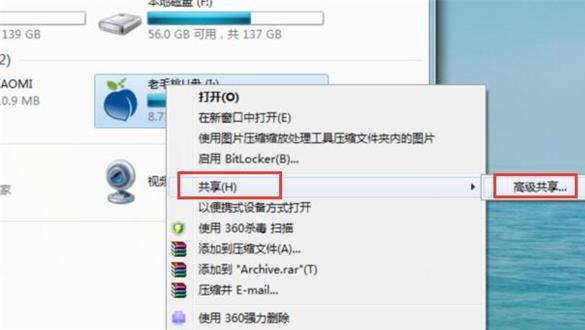
第二步、在界面中,点击高级共享,如图所示:
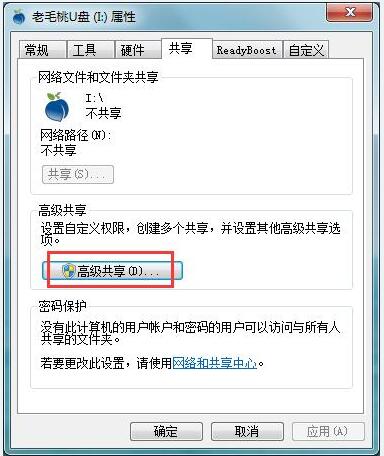
第三步、在高级共享界面中,勾选共享此文件夹,然后点击权限,如图所示:

第四步、在窗口中,根据需要进行添加或删除用户,然后点击确定即可,如图所示:
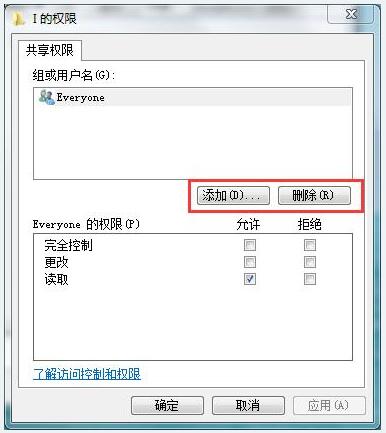
通过以上步骤操作完成后,你就可以实现在局域网内轻松分享U盘里的文件了,而如果要取消共享,方法也很简单,只需在第四步中取消勾选“共享此文件夹(S)”选项。